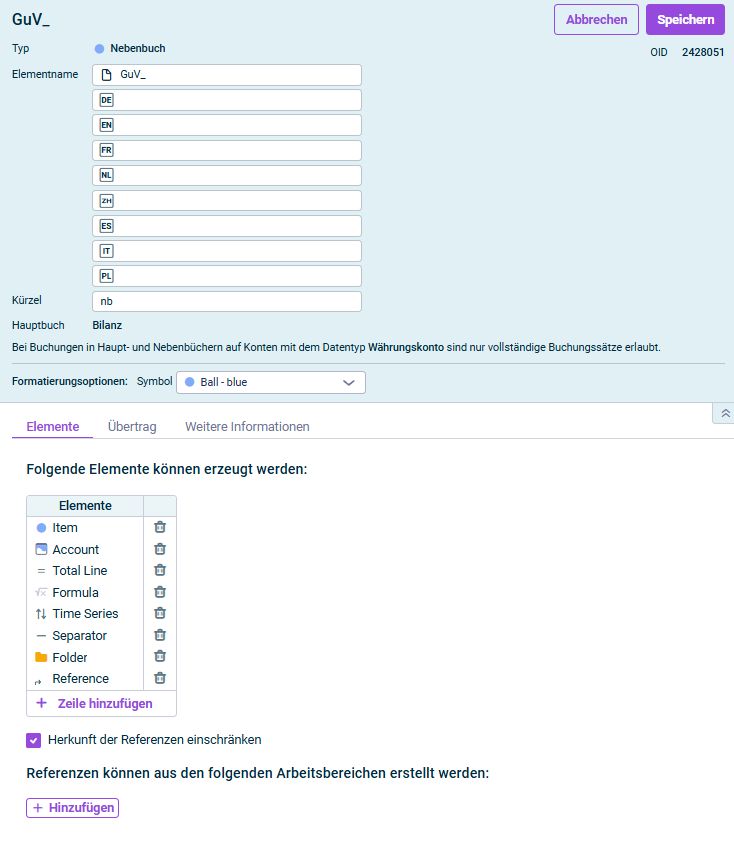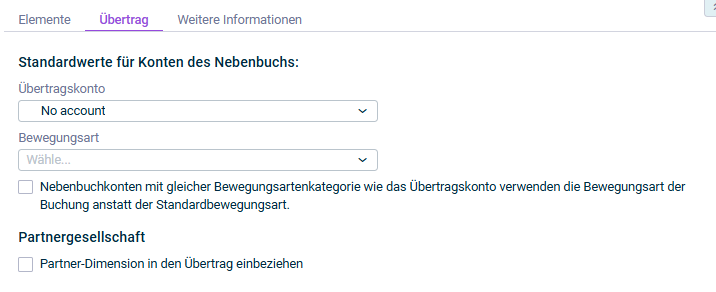Nebenbücher anlegen und konfigurieren
Zuletzt aktualisiert am 01.10.2025
Überblick
Nebenbücher dienen zur Ergänzung und Erläuterung des Hauptbuchs. In einem Nebenbuch wird z. B. die Struktur der GuV nach Ihrer Hauptstruktur hinterlegt.
In Nebenbüchern werden sowohl die Originalkonten aus den Finanzbuchhaltungsvorsystemen neu erzeugt, zugeordnet und gehalten als auch manuell angelegte Konten und Positionen verwaltet.
Jedes Nebenbuch wird in der Übersicht in dem Ordner als Arbeitsbereich angezeigt, in dem es angelegt wurde.
Dieser Artikel enthält folgende Abschnitte:
Nebenbücher anlegen
So legen Sie ein Nebenbuch an:
- Klicken Sie in der Konfiguration der Arbeitsbereiche mit der rechten Maustaste auf den gewünschten Ordner und wählen Sie Anlegen | Nebenbuch aus dem Kontextmenü. Der Dialog Nebenbuch anlegen wird angezeigt:
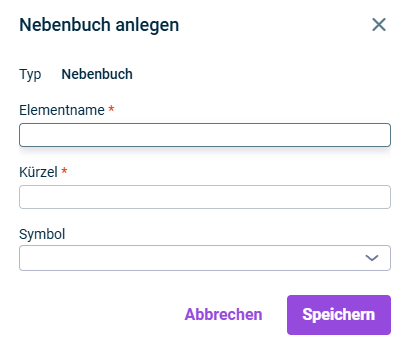
Nebenbuch anlegen - Geben Sie den Namen des Nebenbuchs an.
- Geben Sie ein Kürzel für das Nebenbuch an.
- Wählen Sie in der Dropdown-Liste das Symbol, das in der Benutzeroberfläche vor dem Namen des Nebenbuchs angezeigt werden soll.
- Klicken Sie auf Speichern.
Nebenbuch konfigurieren
Um ein Nebenbuch zu konfigurieren, klicken Sie in der Strukturansicht auf den Namen des Nebenbuchs und anschließend oben rechts auf Bearbeiten, um den Bearbeitungsmodus zu öffnen:
Optionen
Folgende Optionen sind für Nebenbücher verfügbar:
Folgende allgemeine Eigenschaften können Sie für Nebenbücher konfigurieren:
Option
Beschreibung
Elementname
Name des Nebenbuchs. Geben Sie ggf. die landessprachlichen Bezeichnungen für die verfügbaren Anzeigesprachen der Lucanet-Benutzeroberfläche an.
Kürzel
Kürzel des Nebenbuchs
Hauptbuch
Zeigt das zugehörige Hauptbuch an. Dieses Feld kann nicht bearbeitet werden.
Formatierungs optionen
Wählen Sie ggf. ein anderes Symbol aus der Dropdown-Liste.
Auf dem Reiter Elemente können Sie definieren, welche Elemente im Buch angelegt werden können:
- Um Elemente aus der Liste Elemente zu löschen, klicken Sie auf
 nebem dem Element, das Sie löschen möchten.
nebem dem Element, das Sie löschen möchten. - Um Elemente zur Liste Elemente hinzuzufügen, klicken Sie auf + Zeile hinzufügen und wählen das gewünschte Element in der angezeigten Dropdown-Liste. Es sind folgende Elemente verfügbar:
- Wenn Referenzen als Elemente zulässig sind: Aktivieren Sie ggf. das Kontrollkästchen Herkunft der Referenzen einschränken, wenn nur Referenzen auf bestimmte Arbeitsbereiche möglich sein sollen. Klicken Sie anschließend auf + Hinzufügen und wählen Sie die Arbeitsbereiche, aus denen Referenzen erstellt werden können.
Wird ein Objekttyp aus der Konfiguration des Buchs entfernt, können keine weiteren Elemente mit diesem Typ im Buch angelegt werden. Vorher mit dem entfernten Objekttyp im Buch erstellte Elemente bleiben erhalten und können bearbeitet, kopiert, verschoben oder gelöscht werden.
Auf dem Reiter Übertrag definieren Sie, welches Übertragskonto und welche Bewegungsart als Standardwerte für den Übertrag beim Anlegen von Konten im Nebenbuch verwendet werden:
Option
Beschreibung
Übertragskonto
Hauptbuchkonto für den Übertrag aus dem Nebenbuch.
Bewegungsart
Bewegungsart für den Übertrag
Sie können nur Bewegungsarten wählen, die zur Bewegungsartenkategorie des Übertragskontos gehören. Die angegebene Bewegungsart kann nachträglich je Konto geändert werden.
Nebenbuchkonten mit gleicher Bewegungsartenkategorie wie das Übertragskonto verwenden die Bewegungsart der Buchung anstatt der Standardbewegungsart
Aktivieren, wenn die Bewegungsart der Buchungen des Nebenbuchkontos als Bewegungsart für den Übertrag festgelegt werden soll.
Diese Vorgabe gilt nur für Nebenbuchkonten mit der gleichen Bewegungsartenkategorie wie das Übertragskonto.
Dimension 'Partner' in den Übertrag einbeziehen
Aktivieren, wenn die Partnerinformationen der Nebenbuchkonten in das Übertragskonto im Hauptbuch übernommen werden sollen